반응형

리그오브레전드를 플레이하면서 언어를 변경하고 싶은 경우가 있습니다.
이런 경우 리그오브레전드 클라이언트 언어 코드를 추가하면 간단하게 롤 언어 패치가 가능한데요.
롤 언어패치를 적용하면 언어뿐만 아니라 챔피언의 더빙까지 변경됩니다.
이번에는 롤 언어 패치 방법에 대해 알려드리려고 합니다.
롤 언어 패치 / 리그오브레전드 언어 변경
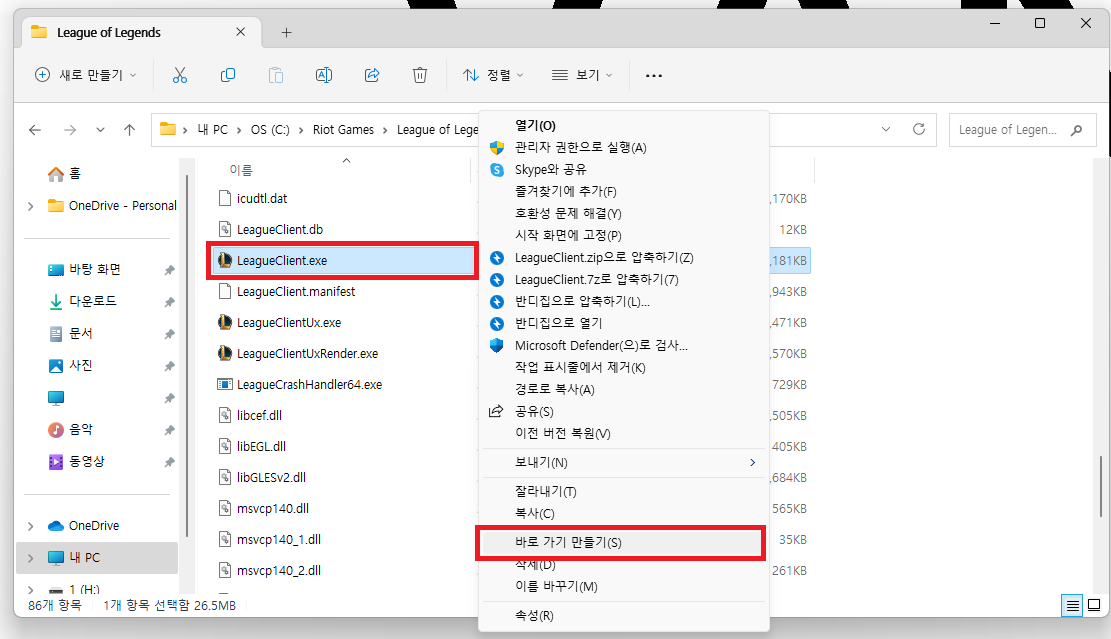
▲ 윈도우 파일 탐색기창을 열어주신 후 리그오브레전드가 설치되어 있는 폴더로 이동합니다.
리그오브레전드 설치 폴더에서 [LegueClient.exe] 항목을 선택 후 [마우스 우 클릭 - 바로 가기 만들기]를 클릭합니다.
리그오브레전드 기본 설치 경로는 아래와 같습니다.
C:\Riot Games\League of Legends
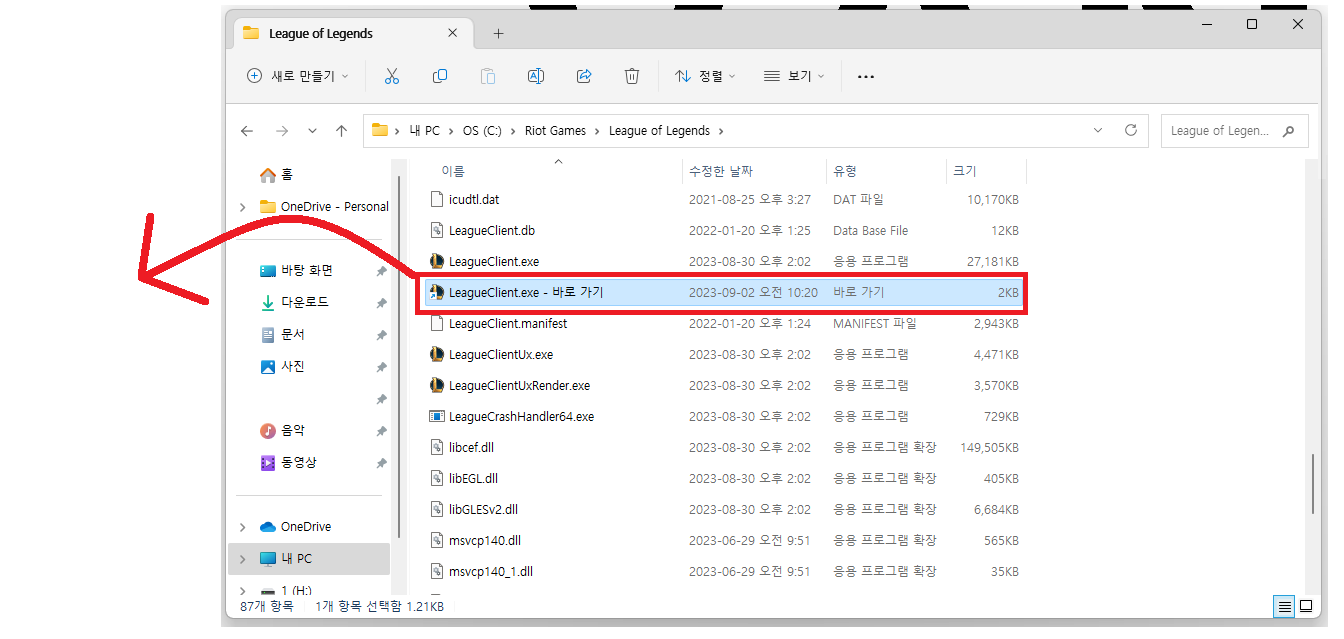
▲ LegueClient.exe - 바로가기 아이콘이 생성되면, 바로가기 아이콘을 바탕화면으로 이동합니다.
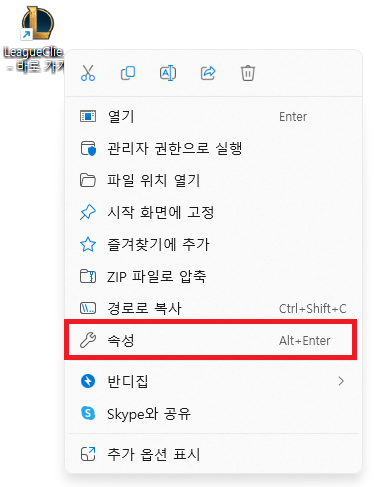
▲ 바탕화면으로 옳긴 LegueClient.exe - 바로가기 아이콘을 선택 후 [마우스 우 클릭 - 속성]을 클릭합니다.
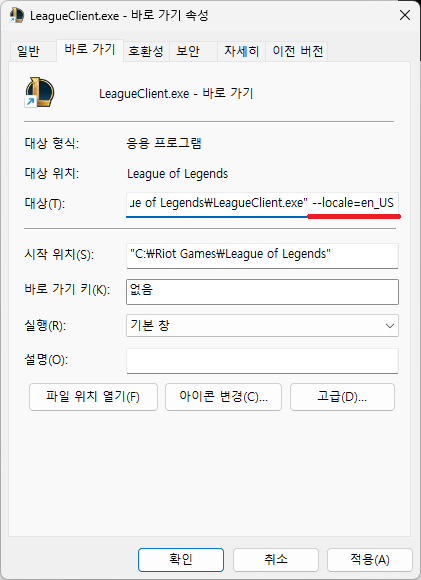
▲ LegueClient.exe - 바로 가기 속성창이 나타나면, 대상 부분은 뒷부분에 [ --locale=변경할 언어 코드]를 입력 후 [확인]을 클릭합니다.
언어 코드는 아래와 같습니다.
| 한국어 | ko_KR |
| 영어 | en_US |
| 영어 (영국) | en_GB |
| 영어 (호주) | en_Au |
| 영어 (싱가폴) | en_SG |
| 일본어 | ja_JP |
| 중국어 | zh_CN |
| 대만어 | zh_TW |
| 베트남어 | vn_VN |
| 태국어 | th_TH |
| 러시아어 | ru_RU |
| 독일어 | de_DE |
| 스페인어 | es_ES |
| 이탈리아어 | it_IT |
| 프랑스어 | fr_FR |
| 폴란드어 | pl_PL |
| 루마니아어 | ro_RO |
| 체코어 | cs_CZ |
| 그리스어 | el_GR |
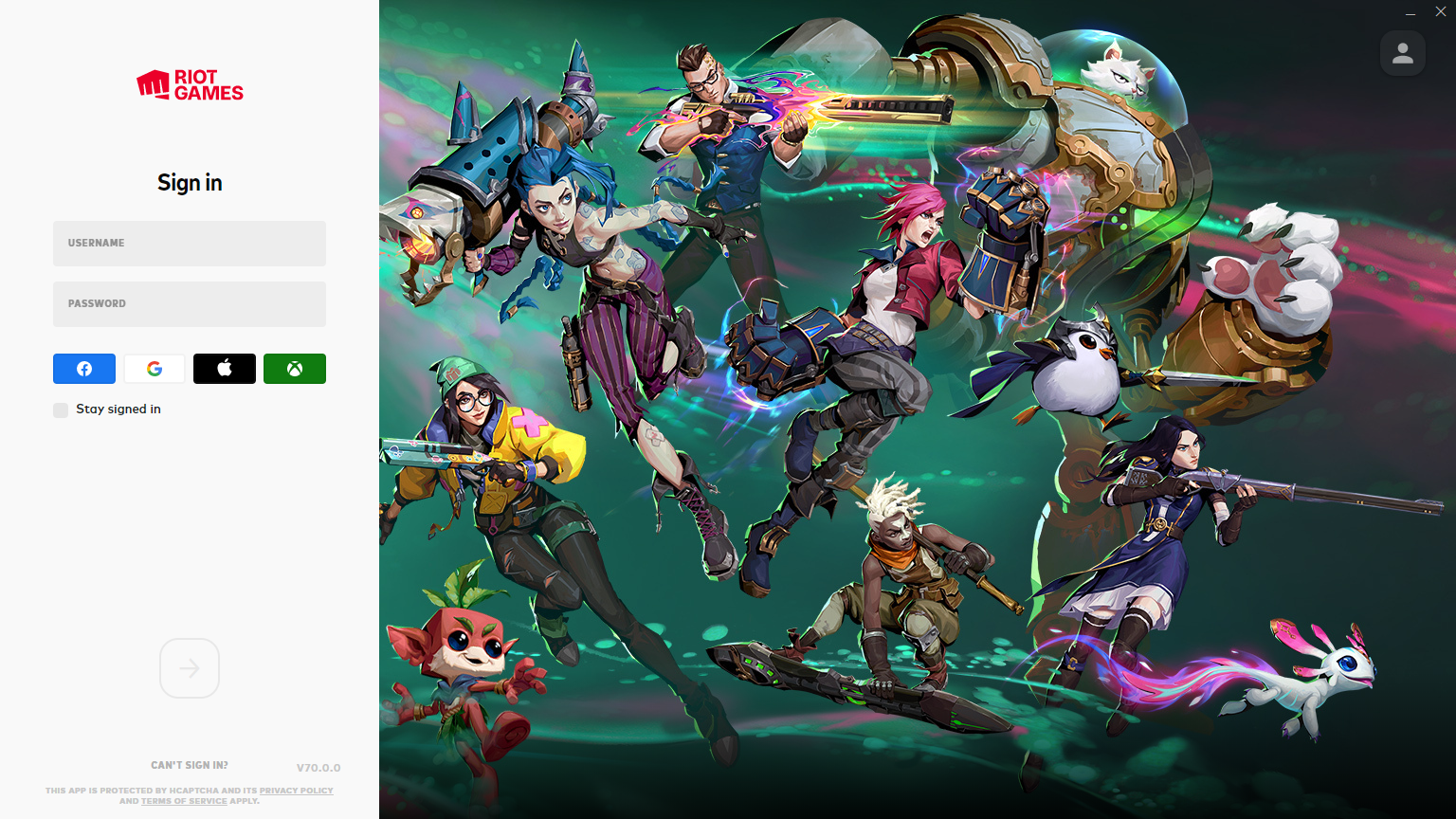
▲ 롤 언어 패치 후 리그오브레전드 클라이언트를 실행하면 위와 같이 언어가 변경된 것을 확인하실 수 있습니다.
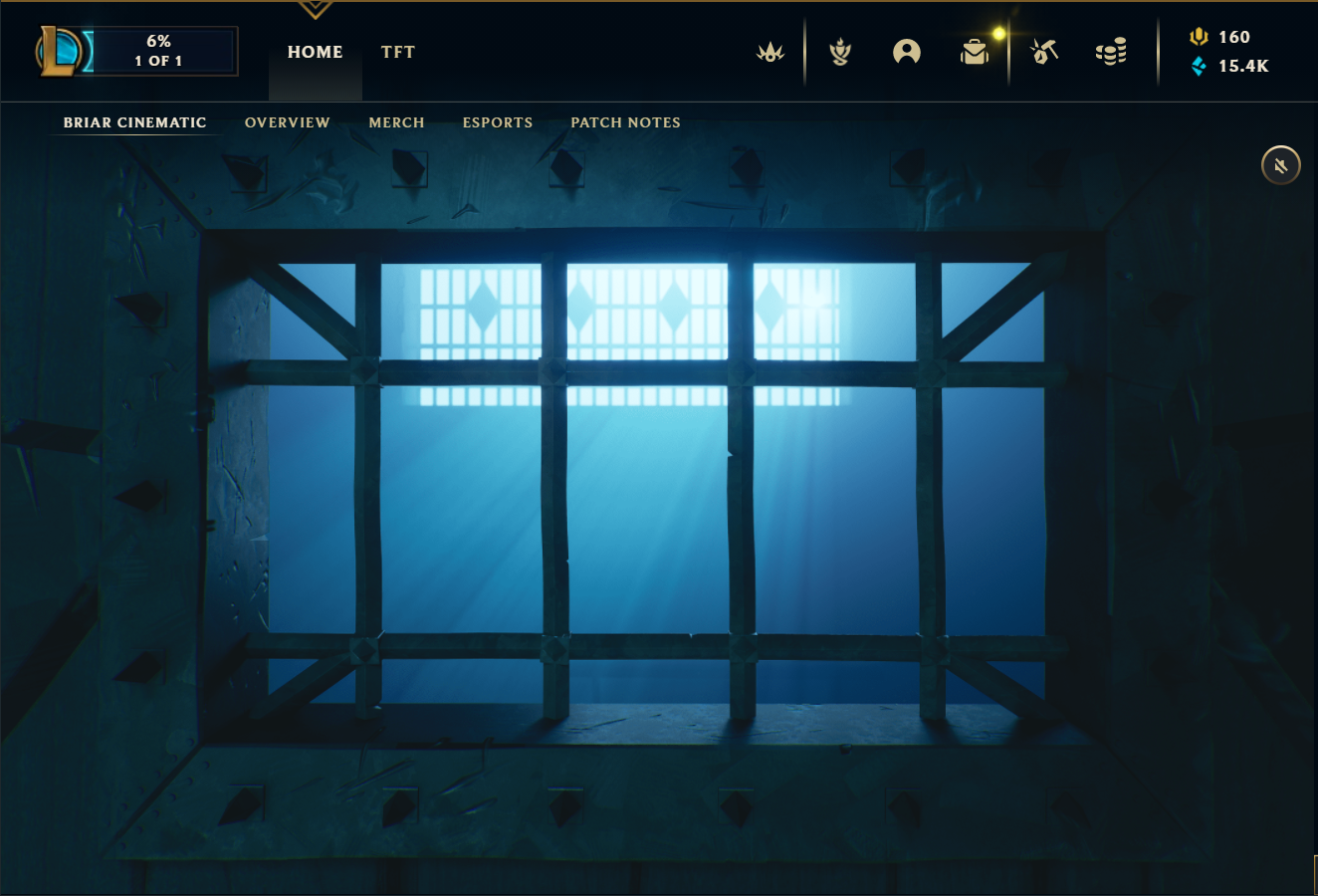
▲ 롤 언어 최초 변경 후 클라이언트 실행시 해당 언어팩을 다운로드하고 게임 플레이가 가능합니다.
롤 언어 패치 후 인게임에서는 언어에 따라 한글이 깨질 수 있습니다.
반응형

